Sur Windows 11, Microsoft travaille sur une nouvelle disposition de manette de jeu pour le clavier à l'écran, vous permettant d'écrire et de naviguer plus facilement dans le système d'exploitation à l'aide de votre manette de jeu Xbox.
La nouvelle disposition du clavier apparaît sur Windows 11 build 22635.4145 via le canal bêta du programme Windows Insider. La société déploie la fonctionnalité progressivement, mais si vous ne la voyez pas, vous devez l'activer manuellement à l'aide de ViveTool (via @PhantomOfEarth).
Une fois activé, sur le « Disposition du clavier » Dans le menu du clavier à l'écran, vous pourrez sélectionner la nouvelle option « Manette de jeu ». La nouvelle disposition est similaire à celle du clavier par défaut, mais elle inclut quelques modifications de conception pour les touches Échap, Tabulation, Maj, Retour arrière et Entrée. Mais, ce qui est peut-être plus remarquable, certaines touches incluent des libellés supplémentaires qui facilitent la saisie avec la manette de jeu.
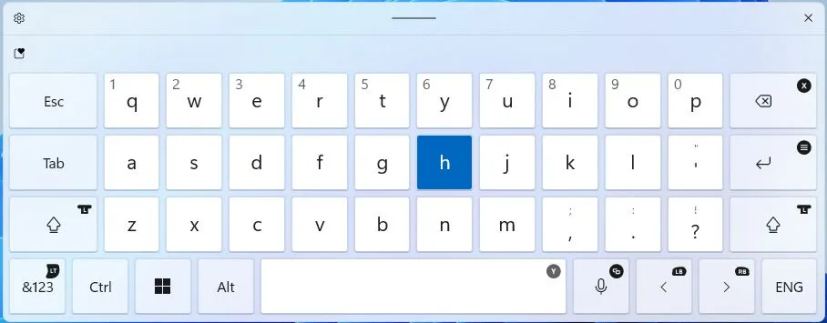
Par exemple, le Retour arrière cartes clés de la X bouton, le Entrer clé de la Menu bouton, et le Espace cartes clés de la Y bouton dans le contrôleur de jeu. De plus, le Gauche et Droite les touches sont mappées sur le KG et RB clés, etc.
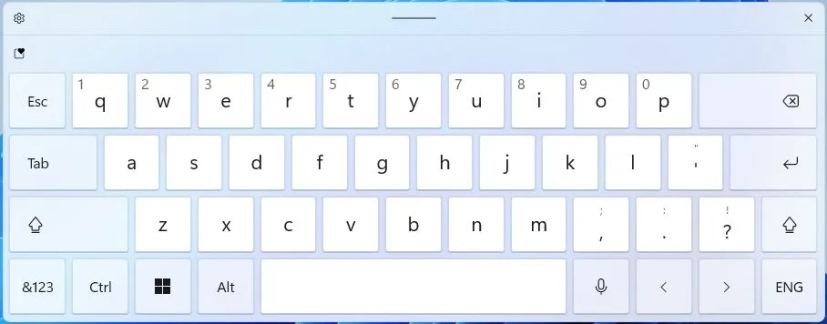
Dans ce guide, j'expliquerai les étapes à suivre pour activer la nouvelle disposition du clavier afin que vous puissiez taper et naviguer dans Windows 11 avec votre manette Xbox.
Activer la nouvelle disposition du clavier du Gamepad sur Windows 11
Pour activer la disposition du clavier Gamepad sur Windows 11, procédez comme suit :
-
Téléchargez le ViveTool-vx.xxzip fichier pour activer la nouvelle disposition du Gamepad.
-
Double-cliquez sur le dossier zip pour l'ouvrir avec l'Explorateur de fichiers.
-
Cliquez sur le Extraire tout bouton.
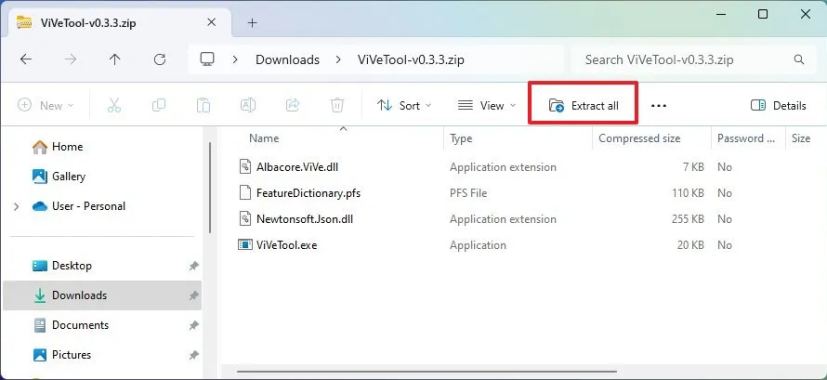
-
Cliquez sur le Extrait bouton.
-
Copiez le chemin vers le dossier.
-
Ouvrir Commencer.
-
Rechercher Invite de commandefaites un clic droit sur le résultat supérieur et sélectionnez le Exécuter en tant qu'administrateur option.
-
Tapez la commande suivante pour accéder au dossier ViveTool et appuyez sur Entrer:
cd c:\folder\path\ViveTool-v0.x.x
Dans la commande, n'oubliez pas de changer le chemin d'accès au dossier avec votre chemin.
-
Tapez la commande suivante pour activer l'option de disposition du clavier Gamaped et appuyez sur Entrer:
vivetool /enable /id:50692135,48433719,50557073
-
Redémarrez l'ordinateur.
Une fois les étapes terminées, vous pouvez accéder au clavier à l'écran à partir de Paramètres > Personnalisation > Saisie de texte avec le « Ouvrir le clavier » bouton sous le «Clavier tactile paramètre.
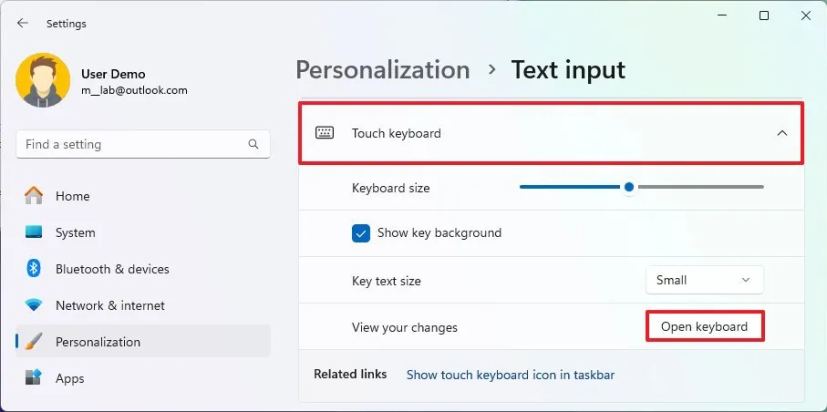
Pour changer de disposition, cliquez sur le bouton Paramètres en haut à gauche, ouvrez le menu « Disposition du clavier » et choisissez l’option « Manette de jeu ».
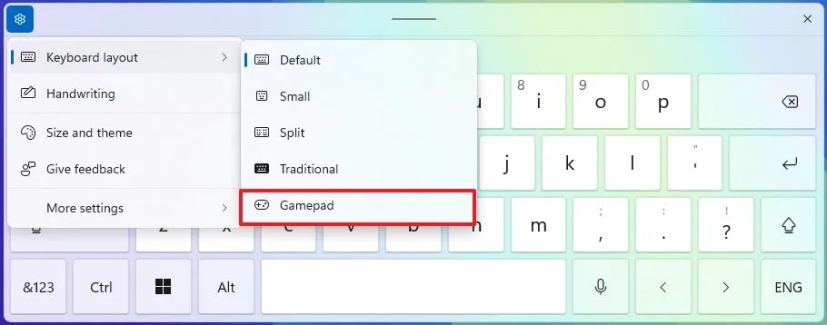
Si vous souhaitez désactiver la fonctionnalité, vous pouvez suivre les mêmes instructions, mais à l'étape 10, exécutez le vivetool /disable /id:50692135,48433719,50557073 commande et redémarrez l'ordinateur.
On ne sait pas encore quand cette fonctionnalité arrivera pour tout le monde, mais comme cette fonctionnalité fait partie du développement de la version 23H2 dans le canal bêta, elle pourrait bientôt arriver sur la version 23H2 ainsi que sur 24H2.
Outre la manette de jeu, la build 22635.4145 de Windows 11 inclut d’autres modifications, comme une refonte du menu du gestionnaire de compte avec une option « Déconnexion » plus visible et une liste d’utilisateurs pour changer de compte. Microsoft met également à jour la fonctionnalité Spotlight pour le bureau, peaufine la conception de l’écran de verrouillage et ajoute de nouveaux paramètres de souris à l’application Paramètres.
Que pensez-vous de la nouvelle disposition du clavier ? Faites-le moi savoir dans les commentaires.

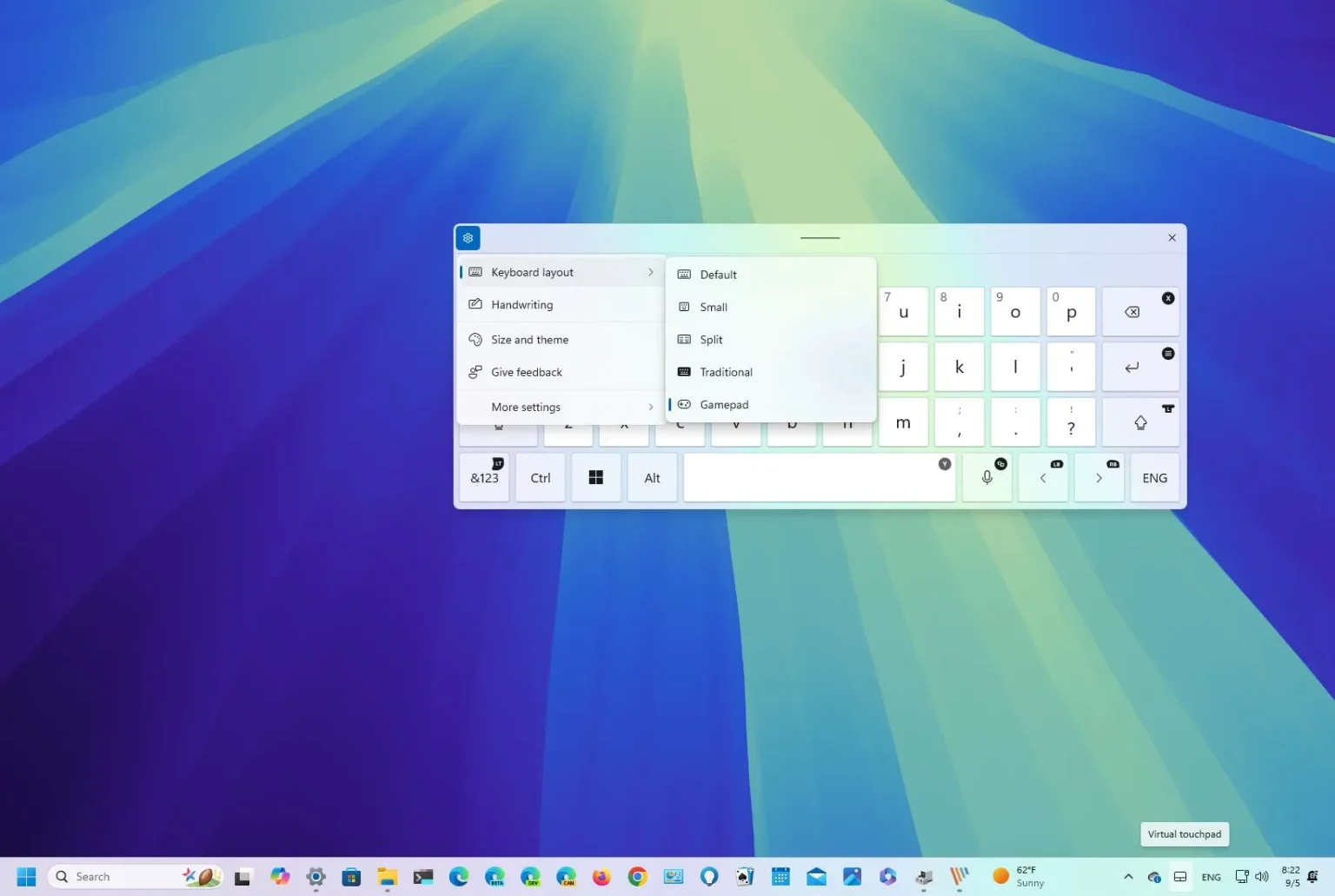
Aucun commentaire
Катар — небольшая страна на северо-востоке Аравийского полуострова. Это одно из двух мест на Земле наряду с Намибией, где можно понаблюдать слияние пустыни и моря купить недвижимость в катаре
Your comment is awaiting moderation.